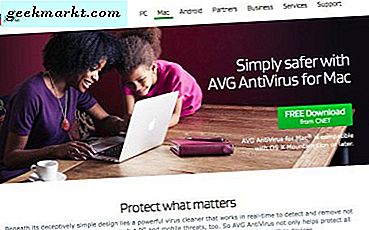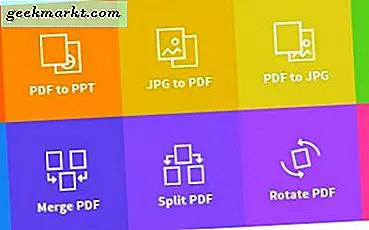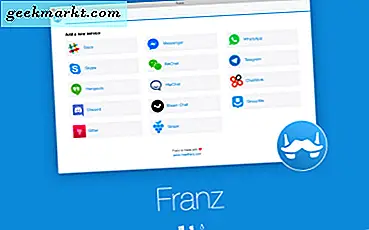Apple ekosistemi içinde fotoğraf aktarmak, Airdrop. Bununla birlikte, Apple ekosisteminin, özellikle de Windows PC'nin dışına çıktığımızda işler karmaşıklaşıyor. PC'nizde hala iTunes'u kullanabilirsiniz, ancak bunun tek yolu bu değildir. Fotoğrafları PC'nizden iPhone'a iTunes olmadan aktarmanın diğer yollarından bazılarına göz atalım.
Her yolun kendi sınırları vardır ve ihtiyaçlarınıza en uygun aracı seçebilirsiniz. Örneğin, İnternet üzerinden fotoğraf gönderebilir, Wi-Fi kullanabilir, bir uygulama yükleyebilir veya üçüncü taraf aksesuarlar satın alabilirsiniz. Fotoğrafları kolayca kopyalamak için kullanabileceğiniz tüm olası yöntemleri listeledim.
- İnternet
- Wifi
- Masaüstü İstemcisi
- Üçüncü Taraf Aksesuarlar
Fotoğrafları PC'den iPhone'a Aktarın - İnternet
1. E-posta
E-posta, Fotoğrafları hemen hemen her cihazdan iPhone'a aktarmanın en belirgin yollarından biridir. Elbette, Gmail'de 25 MB'lık bir dosya başlığı gibi bu yöntemle ilgili bazı sınırlamalar vardır, ancak diğer yöntemlerin başarısız olacağı durumlarda kullanışlı olabilir.
Artıları
- Dosyalara herhangi bir cihazdan sonsuza kadar erişilebilir
- Eklerin sayısında sınır yok
- Güvenli
Eksileri
- Ek sınırı
- Tüm fotoğrafları manuel olarak indirin
2. WhatsApp
Zaten WhatsApp kullanıyorsanız, WhatsApp Web'i düşünün. WhatsApp web üzerinden gönderdiğiniz her şey iPhone'unuza düşecektir. Fotoğrafları PC'den iPhone'a kopyalamak için, WhatsApp web'deki fotoğrafları PC'nize bırakabilir ve ardından mobil uygulamadan indirebilirsiniz. Arkadaşlarınıza spam göndermek istemiyorsanız, tek üye olarak sizinle kişisel bir Grup oluşturabilirsiniz. Tek uyarı, WhatsApp'ın sıkıştırması nedeniyle görüntü kalitesindeki kayıptır.
Artıları
- Anında Transfer
- Boyut veya Sayı sınırı yok
- Sezgisel Düzen
Eksileri
- Görüntü kalitesinde kayıp
- Film Rulosu'na aynı anda en fazla 5 fotoğraf kaydedebilirsiniz.
WhatsApp'a göz atın (ücretsiz)
3. SnapDrop
Snapdrop, Airdrop'a benzer ancak İnternet hizmetini kullanır. Snapdrop'u diğerlerinden ayıran şey, eşler arası bir ağ kullanmasıdır (BitTorrent gibi), böylece fotoğraflarınız herhangi bir merkezi sunucudan geçmek zorunda kalmadan doğrudan PC'nizden iPhone'a gönderilir. Başlamak için her iki cihazda da web sayfasını açın ve dosyaları aktarın. Bilgisayarımdan ve iPhone'dan görüntü alışverişi yapmak için yoğun bir şekilde kullandım.
Ayrıca Oku: İTunes olmadan Android'den iPhone'a Müzik Nasıl Aktarılır
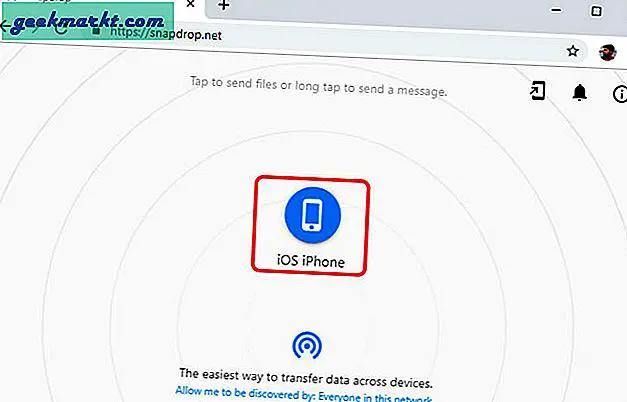
Artıları
- Anında Dosya Transferi
- Yazılım Kurulumu gerekmez
- Eşler arası aktarım
- Çapraz Platform
Eksileri
- Aktarım hızı WiFi'ye bağlıdır
Ödeme Snapdrop (Bedava)
Fotoğrafları PC'den iPhone'a Aktarın - Wi-Fi
4. Belgeler Uygulaması
İOS için Belgeler, iPhone'unuz için inanılmaz bir dosya yöneticisidir. Dosyaları PC'den iPhone'a aktarmak için de kullanabilirsiniz. Bilgisayarınızdan dosya aktarmak için bir HTTPS sunucusu oluşturabilirsiniz. En iyi yanı, bilgisayara herhangi bir şey yüklemenize gerek olmaması ve dosyaların WiFi üzerinden aktarılmasıdır. Elbette, bunu ayarlamak için İnternet gerekir, ancak asıl aktarım yerel ağ üzerinden gerçekleşir ve böylece maksimum aktarım hızları elde etmenizi sağlar.
Oku: SHAREit olmadan Android'den iOS'a Dosya Aktarma
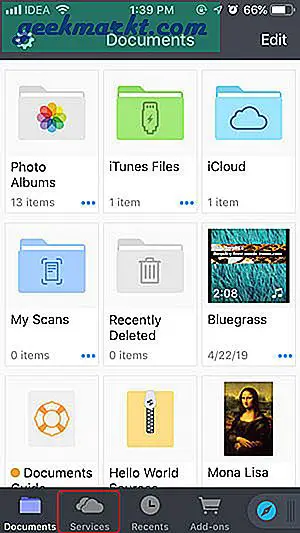
Artıları
- Tüm dosyalara tek bir yerden erişebilir
- Bilgisayara kurulum gerektirmez
- Yüksek Hızlı Transfer
Eksileri
- Uygulama küçültüldüğünde bağlantı kesiliyor
Belgeleri Yükleyin (ücretsiz)
5. PAYLAŞ
SHAREit, Android ve iPhone için en popüler dosya aktarım uygulamalarından biridir. Harika olduğunu kabul ediyorum ve şişkinliğin ötesine bakabilirseniz, aslında işini oldukça güvenilir bir şekilde yapıyor. En iyi bölüm, verileri WiFi üzerinden aktaran yerel bir bağlantıyla elde edilen yüksek hızlı aktarımdır. Fotoğrafları PC'den iPhone'a aktarmak istiyorsanız, iPhone'unuza iOS uygulamasını indirebilir ve bilgisayarınıza bir uygulama yükleyerek ışık hızlarında dosya alışverişi yapmaya başlayabilirsiniz.
Artıları
- Yüksek Hızlı Dosya Aktarımı
- Platformlar Arası Senkronizasyon
- İnternet Bağlantısı Gerektirmez
Eksileri
- Kabartmak
- Her iki cihazda da Uygulama Kurulumu Gerektirir
SHAREit'e göz atın (ücretsiz)
6. HFS
Windows'unuzdan iPhone'a dosya paylaşmak için basit bir HTTP sunucusu kullanılabilir. HTTP Dosya Sunucusunun kısaltması olan HFS, bilgisayarınızı iPhone'unuzdaki herhangi bir tarayıcıdan erişilebilen yerel bir sunucuya dönüştürür. Evinizdeki Wi-Fi'yi kullanarak tüm albümleri aktarabilirsiniz. İnternet bağlantısı gerekmez. Bilgisayarda bir sunucu oluşturun ve ona iPhone veya iPad'deki Safari tarayıcısından erişin. Albümün tamamını barındırabilir ve tek seferde tek bir dosya, bir çift veya tüm albümü bir kerede indirebilirsiniz.
Oku: Android, iOS, Windows ve Mac için En İyi AirDrop Alternatifleri
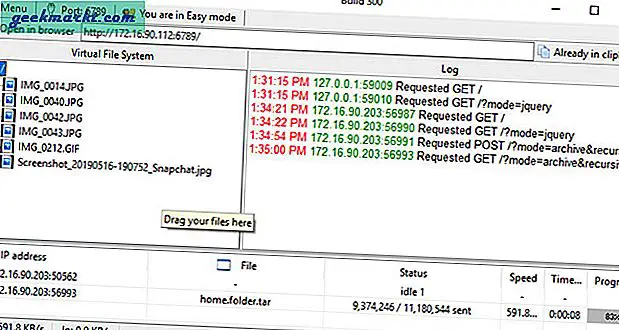
Artıları
- İnternet Bağlantısı Gerektirmez
- Herhangi bir tarayıcıda çalışır
- HTTPS güvenli iletişim
Eksileri
- TAR Arşivindeki dosyaları sarar
- Kullanıcı arayüzü, mobil tarayıcı için optimize edilmemiş
HFS'yi indirin (ücretsiz)
Fotoğrafları PC'den iPhone'a Aktarın - Bulut Hizmeti
7. iCloud
İCloud'dan bahsetmek bariz olanı belirtmek gibidir, ancak bazen her şeyi düzenlemeniz gerekir. iCloud, Apple aygıtları için varsayılan bulut hizmetidir ve bunu Bilgisayarınızdan iPhone'a dosya kopyalamak için kullanabilirsiniz. Basitçe, iCloud hesabınıza giriş yapın ve dosyaları pencereye bırakın. Dosyalar, anında iPhone'unuzla otomatik olarak senkronize edilir. Alternatif olarak, seçtiğiniz herhangi bir başka bulut depolama hizmetini kullanabilirsiniz, benzer sonuçlar alırsınız.
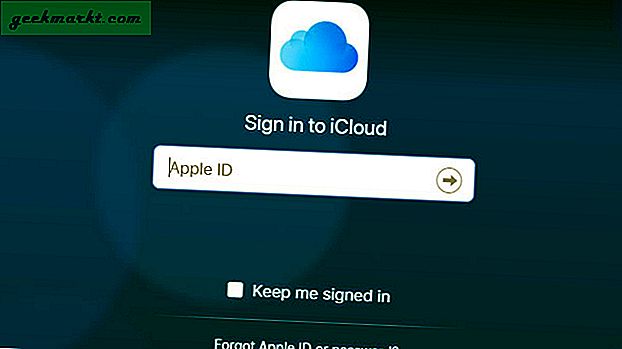
Artıları
- İOS ile yerel entegrasyon
- Anında Senkronizasyon
- Çapraz Platform
Eksileri
- Temel Planda 15 GB ile Sınırlı Depolama
İCloud'u ziyaret edin
8. Google Fotoğraflar
Google Foto hayranı değilseniz, muhtemelen ikinci bir şans vermelisiniz. Google Fotoğraflar, bulut depolama ve fotoğraf paylaşım hizmetidir. Sonsuza kadar ücretsiz olarak (şartlar ve koşullar geçerlidir) hesabınıza sınırsız fotoğraf ve video kaydedersiniz. Herhangi bir bulut hizmetinde olduğu gibi, ona herhangi bir cihazdan erişebilirsiniz ve tüm dosyalar anında senkronize edilir. Fotoğrafları PC'den iPhone'a aktarmak için, web tarayıcınızda Google Fotoğraflarınıza giriş yapın ve iPhone'unuza Google Fotoğraflar Uygulamasını yükleyin.
Artıları
- Sınırsız Depolama
- Platformlar Arası Senkronizasyon
Eksileri
- Ücretsiz sürümde sıkıştırma
Google Fotoğraflar'a göz atın (ücretsiz)
Fotoğrafları PC'den iPhone'a Aktarın - Masaüstü İstemcisi
9. DearMob
DearMob eksiksiz bir iTunes alternatifidir ve bir kurtarma aracı. Bununla birlikte, Fotoğraflarınızı düzenlemek ve yönetmek için de kullanabilirsiniz. Biçimlendirmeyi Film Rulonuza benzer tutar, böylece dosyaları kolayca bulabilirsiniz. Fotoğrafları PC'nizden iPhone'a aktarmak için, uygulamayı bilgisayarınıza yüklemeniz ve iPhone'unuzu bilgisayara bağlamanız ve tüm dosyaları anında senkronize etmeniz yeterlidir.
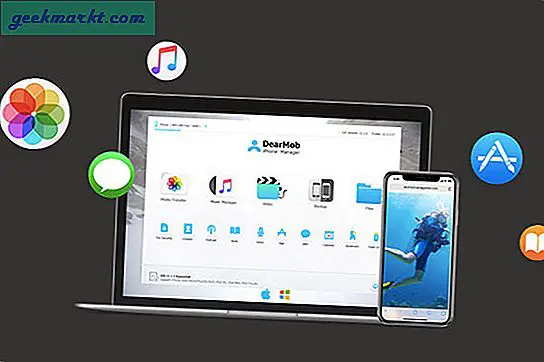
Artıları
- Güvenli
- Özel
- Yüksek Aktarım Hızları
- Büyük dosyalar için en uygun
Eksileri
- Zamanla başarısız olabilir
DearMob'a göz atın (ücretsiz)
Fotoğrafları PC'den iPhone'a Aktarın - USB Sürücü
10. SanDisk iXPAND Flash Sürücü
İnternete güvenmiyorsanız (ki güvenmemelisiniz) ve fotoğraflarınızı PC'den iPhone'a aktarırken mutlak gizlilik istiyorsanız, SanDisk iXPAND adlı bu küçük flash sürücüye yatırım yapabilirsiniz. Bu cihaz, bir ucunda USB 3.0 ve diğer ucunda aydınlatma konektörü bulunan iOS ve Bilgisayar için özel olarak tasarlanmıştır.
Oku: Windows 10'da VPN Nasıl Kurulur

Artıları
- Hem bilgisayarda hem de iOS cihazlarda iyi çalışıyor
- .Mp4, .avi, .jpg vb. Gibi birçok dosya türünü aktarmak için iyidir
- İPad / iPhone'da çalışır
- Parola korumalı klasörü destekleyin
Eksileri
- USB bellek bir süre sonra ısınıyor
- Çalışmak için bir uygulamaya ihtiyacınız var
- İOS kısıtlaması nedeniyle her tür biçimi desteklemiyor
- Daha yeni iPad Pro'yu desteklemez
SanDisk iXPAND'ı edinin (24,89 - 75,99 ABD Doları)
İTunes olmadan fotoğrafları PC'den iPhone'a aktarın
Bunlar, Fotoğrafları PC'den iPhone'a aktarmak için kullanabileceğiniz birkaç yöntemdi. Snapdrop, AirDrop'a iyi bir alternatiftir ve tüm platformlarda anında bağlantı sunar. Tek dezavantajı, çevrimdışı çalışmamasıdır. HFS ve Belgeler, iPhone'unuza çok sayıda fotoğraf indirmenize izin veren basit bir HTTP sunucusu kullanır. WhatsApp, arada bir birkaç dosya aktarmak istediğinizde de bir alternatiftir. Hangi yöntemi kullanıyorsunuz? Aşağıdaki yorumlarda bize anlatın.
Oku: USB olmadan bilgisayar ve Android arasında dosya aktarımı için uygulamalar